USER GUIDE & SUPPORT

RØDE Central
Download
To download your free copy of the software, we To download your free copy of the software, we require a valid email address. RØDE will only email you regarding the software: bug fixes, software updates etc. If you would like to receive new product information and news from RØDE, click the box below.
The download button will appear once you select Operation System and enter an e-mail address
Current version is 1.2.4
[contact-form-7 id="61617" title="Rode Central Dowload"]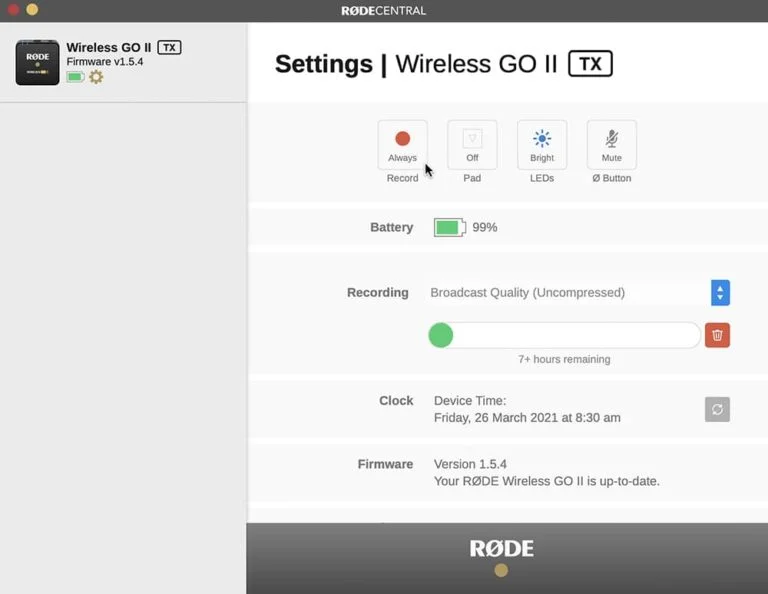
การใช้งาน On-Board Recording Function
ตัวอุปกรณ์ส่งสัญญาณของ Wireless GO II (Transmitter) จะมีฟีเจอร์อย่าง on-board recording ในตัวด้วยหน่วยความจำภายในที่สามารถบันทึกได้สูงสุดถึง 40 ชั่วโมงหากมีการบีบอัดไฟล์และ 7 ชั่วโมงในไฟล์ที่ไม่ผ่านการบีบอัด
ฟีเจอร์นี้สามารถปลดล็อคการใช้งานได้ผ่าน RØDE Central และเมื่อเปิดใช้งานแล้วจะมีไฟสีแดงพร้อมกับสัญลักษณ์ ‘REC’อยู่ด้านบนตัวส่งสัญญาณที่เปิดใช้แสดงในหน้าจอของตัวรับสัญญาณอยู่ด้านบนตัวส่งสัญญาณ
การปรับตั้งค่าในโหมดบันทึกเสียง
ใน Wireless GO II จะมีโหมดการใช้งานอยู่ทั้งหมด 3 โหมด โดยเลือกได้จาก RØDE Central คือ
เปิดบันทึกเสียงตลอดเวลา ‘Always Recording Mode’
เมื่อเปิดโหมดนี้ตัวส่งสัญญาณจะเริ่มอัดเสียงตั้งแต่ที่เริ่มเปิดเครื่องและจะบันทึกเสียงไปเรื่อยๆ จนกว่าจะปิดเครื่องอีกครั้งโดยไม่จำเป็นต้องเชื่อมต่อกับตัวรับสัญญาณ ซึ่งหมายความว่าการอัดเสียงจะอัดเสียงไปเรื่อยๆ ตั้งแต่เริ่มเปิดเครื่องส่งสัญญาณหมายความว่าโหมดนี้เหมาะอย่างมากในการใช้ Wireless GO II ในการบันทึกเสียงเพียงอย่างเดียว (ในโหมดนี้ปุ่ม Mute จะไม่สามารถปิดอัดเสียงของระบบ On-Board Recording ได้ แต่ยังคงใช้ปิดเสียงที่ส่งสัญญาณไปยังตัว Receiver ได้เหมือนเดิม) อย่างไรก็ตามโหมดนี้จะสามารถอัดได้เฉพาะรูปแบบการอัดแบบไม่มีการบีบอัดไฟล์ (Uncompressed)
โหมด ‘Backup’ Recording
เมื่อเปิดใช้งานโหมดนี้ตัวส่งสัญญาณจะเริ่มอัดเสียงก็ต่อเมื่อมีการเชื่อมต่อกับตัวรับสัญญาณเท่านั้น เมื่อตัวรับสัญญาณถูกปิดการบันทึกเสียงจะหยุดลงด้วยเช่นกัน หมายความว่าหากสัญญาณเกิดมีปัญหาหรือคุณลืมกดบันทึกบนอุปกรณ์ของคุณ คุณยังคงมีไฟล์เสียงสำรองในช่วงที่ตัวส่งสัญญาณยังจับคู่กันกับตัวรับสัญญาณอยู่
โหมด ‘ปิด’
การปิดใช้งานโหมด On-Board Recording หมายความว่าตัวส่งสัญญาณจะไม่ทำการบักทึกเสียงใดๆ ผ่านระบบนี้แต่ไฟล์ที่คุณได้บันทึกไว้ก่อนหน้าจะยังอยู่จนกว่าจะถูกลบด้วยตัวคุณเองภายใน RØDE Connect
การเข้าถึงไฟล์ที่ถูกบันทึกไว้
เพื่อเข้าถึงไฟล์บันทึกเสียงจำเป็นต้องเข้าผ่าน RØDE Central โดยเชื่อมต่อตัวส่งสัญญาณของ Wireless GO II ของคุณเข้ากับคอมพิวเตอร์ เลือกอุปกรณ์ โดยไฟล์เสียงที่คุณบันทึกไว้จะสามารถเห็นได้จากในแอพและจะถูกจัดเรียงไฟล์ตั้งแต่เก่าที่สุดจนถึงใหม่ที่สุดและจะแสดงเวลาของไฟล์ รวมถึงวันที่และเวลาที่อัดโดยสามารถกดที่ไฟล์ที่ต้องการเพื่อเปิดใช้งานได้ทันที
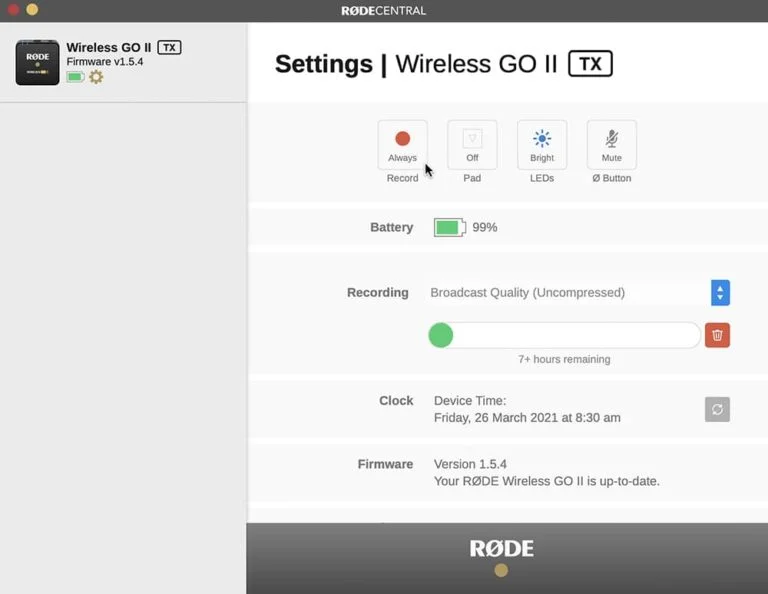
เพิ่มประสิทธิภาพและการ export เสียงบันทึกของคุณ
RØDE Central ให้คุณสามารถฟัง ปรับแต่ง และ export การบันทึกทั้งหมดของคุณจากภายในซอฟต์แวร์ คลิกที่การบันทึกเพื่อเริ่มต้น รูปคลื่นเสียงจะแสดงตามเวลาจริงและเวลาที่บันทึกที่ผ่านไป ช่วยให้คุณปรับตามเวลาที่ต้องการได้อย่างง่ายดาย
รูปคลื่นเสียงจะแสดงสัญญาณขาดหายที่เกิดขึ้นระหว่างการบันทึกของคุณด้วยเครื่องหมายสีแดง เครื่องหมายเหล่านี้จะถูกเติมโดยอัตโนมัติหากตัวส่งตรวจพบคุณภาพสัญญาณไร้สายต่ำกว่าช่วงที่ยอมรับได้ระหว่างการบันทึก สิ่งนี้มีประโยชน์อย่างยิ่งในการระบุว่าคุณต้องการส่วนใดของเสียง แทนที่จะต้องฟังซ้ำตลอดการบันทึก
การคลิกปุ่ม 'Export' จะทำให้คุณเข้าถึงเมนู dropdown ของตัวเลือกการส่งออกเพื่อปรับแต่งเสียงของคุณ ซึ่งรวมถึง:
- File name
- File type (WAV/MP3)
- Bit rate
- Sample rate
- Loudness (LuFs)
นอกจากนี้ยังมี export preset ที่ตั้งไว้ล่วงหน้าสำหรับแพลตฟอร์มเสียงที่หลากหลาย
ดูข้อมูลเพิ่มเติมเกี่ยวกับการเพิ่มประสิทธิภาพและตัวเลือกการส่งออกที่ RØDE Central
ที่นี่.
การลบการบันทึกของคุณ
เมื่อที่เก็บข้อมูลในเครื่องส่งเต็ม การบันทึกใหม่จะเริ่มเขียนทับการบันทึกที่เก่าที่สุด หลังจากการบันทึกเสร็จสิ้นในแต่ละครั้ง แนะนำให้ export ไฟล์เสียงทั้งหมดของคุณออกมาก่อน แล้วลบไฟล์ออกจาก Wireless GO II เพื่อให้แน่ใจว่าคุณจะไม่สูญเสียงานเสียงที่คุณบันทึกไว้ก่อนหน้า
การคลิกที่การตั้งค่าเครื่องส่งสัญญาณใน RØDE Central จะช่วยให้คุณเห็นขนาดพื้นที่จัดเก็บที่คุณเหลือและลบการบันทึกทั้งหมดบนเครื่องส่งสัญญาณ
การวาง marker
นอกจากเครื่องส่งสัญญาณจะวาง mark ในไฟล์เสียงโดยอัตโนมัติเมื่อตรวจพบการหยุดกลางคัน คุณยังสามารถวาง mark ในการบันทึกของคุณด้วยตนเองได้ทุกเมื่อผ่านทางเครื่องรับหรือเครื่องส่ง คุณลักษณะนี้สามารถเปิดใช้งานได้ใน RØDE Central โดยสลับปุ่ม 'Ø' เป็น 'Marker' ในการตั้งค่าเครื่องรับ ตอนนี้เมื่อคุณคลิกปุ่มเปิด/ปิดบนเครื่องรับขณะบันทึก mark จะถูกวางไว้ในไฟล์เสียง
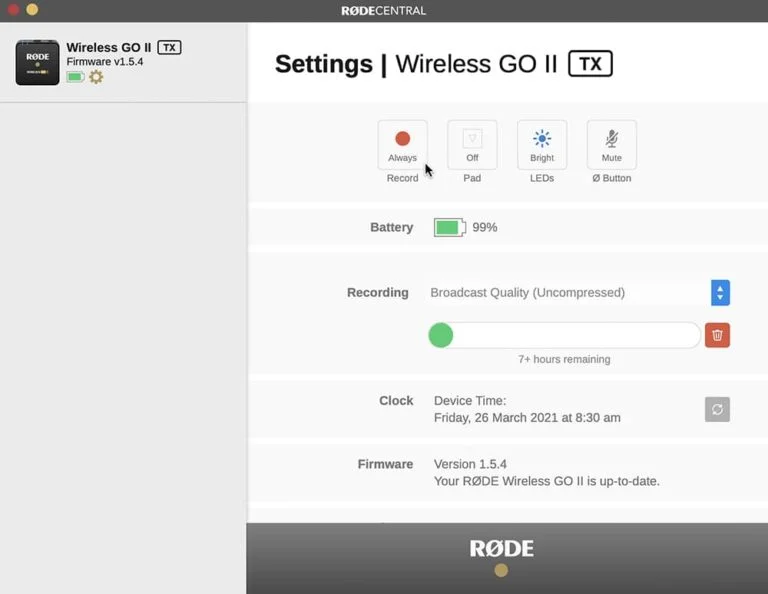
ไฟล์เสียงที่บีบอัดและไม่ได้บีบอัด (Compressed และ Uncompressed)
เมื่อเปิดใช้งานระบบ On-Board recording, RØDE Central จะทำให้คุณสามารถเลือกได้ว่าคุณต้องการรูปแบบไฟล์แบบไหน (ในโหมด Always Recording จะไม่สามารถเปลี่ยนได้ โดยจะเป็นรูปแบบ Uncompressed เท่านั้นเพื่อให้คุณได้รับไฟล์เสียงคุณภาพที่ดีที่สุด)
โหมดบีบอัดไฟล์ (Compressed Recording): ในโหมดนี้ Wireless GO II ของคุณจะบันทึกเสียงในรูปแบบที่ถูกบีบอัด (Compressed) โดยตัวส่งสัญญาณแต่ละตัวจะสามารถบันทึกเสียงได้สูงสุดถึง 40 ชั่วโมง (ใน firmware เก่าก่อนหน้านี้จะสามารถอัดได้เพียง 24+ ชั่วโมงแต่ปัจจุบันวิศวกรของเราได้ปรับปรุงเพิ่มประสิทธิภาพของความจุให้สามารถอัดเสียงได้นานขึ้นด้วย firmware ล่าสุดหากเทียบกันกับ firmware ที่ติดเครื่องมาจากโรงงาน firmware ล่าสุดนี้สามารถอัพเดทได้จากการเชื่อมต่อ Wireless GO II เข้ากับ RØDE Central เพียงเท่านี้ก็สามารถอัพเดทเป็นเวอร์ชั่นล่าสุดได้แล้ว) โหมดนี้จะสามารถใช้งานได้กับโหมด Backup Recording เท่านั้น
โหมดไม่บีบอัดไฟล์ (Uncompressed Recording): ในโหมดนี้ตัวส่งสัญญาณ Wireless GO II ของคุณจะบันทึกเสียงแบบไม่บีบอัดไฟล์จะบันทึกเป็นไฟล์สกุล WAV และจะบันทึกได้แบบ 48KHz, 24-bit ในโหมดนี้ Wireless GO II จะสามารถบันทึกเสียงได้สูงถึง 7 ชั่วโมง โดนโหมดนี้จะสามารถใช้งานได้คู่กับโหมด Always Recording Mode เท่านั้น
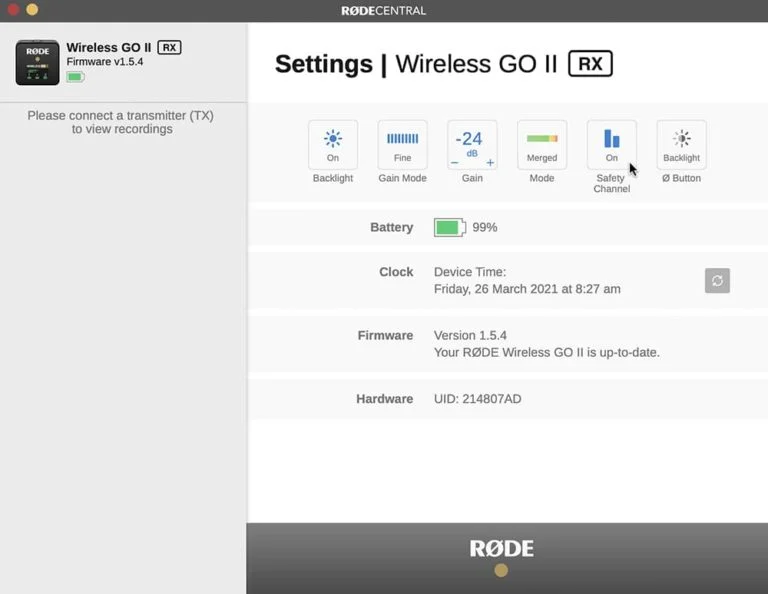
Safety Channel
RØDE Central สามารถเปิดให้ Wireless GO II สามารถเปิดใช้งาน Safety Channel ได้ โดยฟีเจอร์เหล่านี้มีอยู่ใน VideoMic NTG และ VideoMic Pro+.
Safety Channel จะสามารถเปิดใช้งานได้เมื่ออยู่ในโหมด ‘Merged Recording Mode’ เท่านั้น (เมื่อช่องสัญญาณของ Transmitter ที่ใช้งานรวมเข้ามายังสายสัญญาณขาออกแบบช่องเดียว) ตัวบันทึกเสียงนี้ประกอบด้วยช่องสัญญาณ 2 ช่อง อย่างไรก็ตามการเปิดใช้งานโหมดนี้จะลดความดังโดยรวมลงอยู่ที่ประมาณ 20dB
ในโหมด Safety Channel นี้จะสามารถช่วยคุณได้หากการบันทึกเสียงของคุณเกิดมีเสียงที่ดังเกินกว่าที่ควรเป็นและดังเกินกว่าอุปกรณ์จะรองรับได้ซึ่งอาจส่งผลทำให้เสียงมีปัญหาซึ่งสิ่งเหล่านี้จะไม่สามารถแก้ไขได้ในขั้นตอน post-production และยังสามารถทำให้การเสียงที่คุณบันทึกมาเสียไปได้ทั้งหมด การเปิดช่องสัญญาณที่สองในการอัดเสียงที่มีความดังต่ำกว่าช่องปกติอยู่ประมาณ 20dB ซึ่งปกติแล้วจะไม่ดังพอทำให้เกิดการแตกของเสียงหมายความว่าคุณจะมีไฟล์เสียงสำรองไว้ใช้ได้หากจำเป็น
วิธีเปิดใช้งาน Safety Channel ดูได้จากลิงค์ วิธีการเชื่อมต่อไมโครโฟนสองตัวเข้าไปยังกล้องของคุณ ซึ่งจะมีวิธีการใช้งานตามทำสาธิตไว้
การปรับ Gain แบบละเอียด (Fine Gain Control)
RØDE Central สามารถเปิดใช้งานการปรับ Gain แบบละเอียดโดยการเปิดใช้งานบน Wireless GO II นั้นสามารถปรับระดับการใช้งานได้ตั้งแต่ 3 ระดับจนถึง 10 ระดับ จาก 0dB ถึง -30dB โดยจะเพิ่มขึ้น 3dB ซึ่งจะช่วยให้คุณสามารถปรับ Gain Wireless GO II ของคุณได้อย่างละเอียดมากขึ้น ซึ่งฟังก์ชั่นนี้ยังสามารถลด Gain ได้เพิ่มขึ้นอีก 6dB
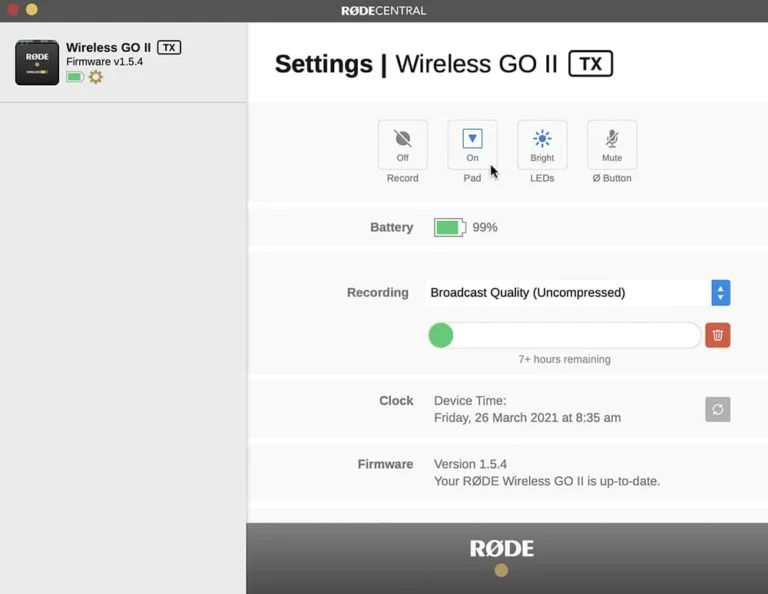
โหมดความไวต่ำ (Low Sensitivity Mode)
บางครั้งคุณอาจจำเป็นต้องต้องลดความไวในการรับเสียงของไมโครโฟนในตัวของ Wireless GO II เราจึงเพิ่มตัวเลือกให้คุณในการเปิดใช้งานโหมดนี้ในตัวส่งสัญญาณของ Wireless GO II ของคุณ
การเปิดใช้งาน pad นั้นทำได้อย่างง่ายดายโดยกดปุ่ม ‘Pad’ ในแอพ RØDE Central แต่คุณยังสามารถเปิดใช้งานโหมดนี้ได้ผ่านตัวรับสัญญาณของ Wireless GO II ของคุณ (Receiver) โดยเชื่อมต่อกับตัวส่งสัญญาณ (Transmitter) โดยใช้ปุ่ม Pair (‘∞‘) จากนั้นกดปุ่ม ‘dB’ ค้างเอาไว้ (หากกดปุ่มสั้นเกินไปจะเป็นฟังก์ชั่น Mute แทนฉะนั้นโปรดมั่นใจว่าคุณกดนานพอจนมีสัญลักษณ์ Pad ปรากฏขึ้นมาบนตัวรับสัญญาณของคุณ
ฟังก์ชั่นนี้จะเป็นประโยชน์อย่างมากในการใช้งานตัวส่งสัญญาณ (Transmitter) ของคุณกับ Interview Go ซึ่งบางครั้งตำแหน่งของไมโครโฟนอาจจะใกล้ปากมากเกินไป ซึ่งฟังก์ชั่น Pads นี้ก็สามารถใช้งานกับไมโครโฟนแยกขนาน 3.5mm ได้เหมือนกัน
ความสว่างของหน้าจอ
คุณสามารถลดความสว่างหน้าจอตัวส่งสัญญาณ (Transmitter) ของคุณผ่าน RØDE Central โดยเชื่อมต่อตัวส่งสัญญาณของคุณเข้ากับ RØDE Central ของคุณ, เลือกตัวส่งสัญญาณที่ต้องการ, เลือกที่ปุ่ม ‘Setting’ จากนั้นเลือกที่ปุ่ม ‘LEDs’ เพื่อเลือกระหว่าง ‘Bright’ คือสว่าง และ ‘Dim’ คือแสงสลัว
โหมดการใช้งานปุ่มเปิดปิดบนตัวส่งสัญญาณ (Transmitter Power Button Mode)
คุณสามารถปรับตั้งค่าการกดปุ่มเปิด-ปิด (‘Ø’) ตัวส่งสัญญาณสั้นๆได้ผ่านแอพ RØDE Connect ได้ โดยมี 3 ตัวเลือกให้เลือกคือ ‘Mute’ (ปิดเสียง), ‘Marker’ (ปักหมุดเสียงที่ต้องการ), และ ‘none’ (ไม่ตั้งค่า)
ในโหมด ‘Mute’ การกดปุ่มสั้นๆจะทำการปิดเสียงที่ได้รับจากไมโครโฟน และหากกดอีกทีจะเป็นการเปิดรับเสียง โดยสถานะจะสามารถเห็นได้จากหน้าของตัว Receiver (ตัวรับสัญญาณ) [ฟังค์ชั่น Mute จะไม่สามารถปิดเสียงที่ใช้กับโหมด ‘Always’ Recording ในฟังก์ชั่น on-board recording ได้] ในโหมด ‘Marker’ โดยการกด 1 ครั้งจะเป็นการมาร์กจุดที่ต้องการไว้ในไฟล์เสียงเพื่อใช้งานในขั้นตอน post-production และ ‘none’ คือไม่เปิดฟังก์ชั่นการใช้งานใดๆ
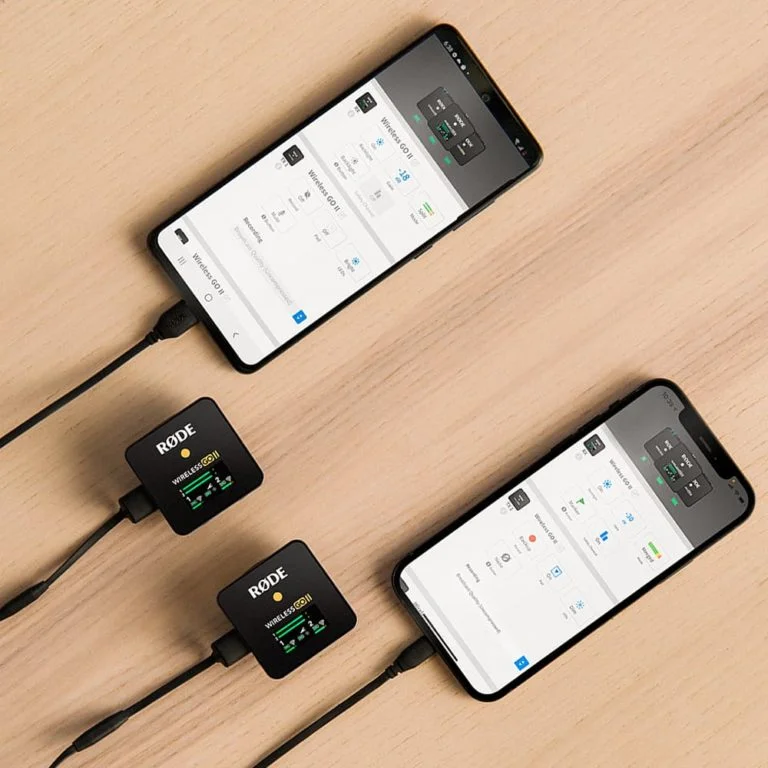
RØDE Central Mobile
นอกเหนือจากเวอร์ชั่นคอมพิวเตอร์แล้ว RØDE Central ยังมีเวอร์ชั่นสำหรับอุปกรณ์ iOS และ Android ที่ทำให้คุณสามารถปรับตั้งค่าอุปกรณ์นอกสถานที่ได้อีกด้วยเพื่อเพิ่มความอิสระและยืดหยุ่นให้แก่คุณ
RØDE Central Mobile สำหรับอุปกรณ์ iOS
ดาวน์โหลด RØDE Central Mobile ได้จาก App Store หรือจากลิงค์ด้านล่างเพื่อใช้งาน RØDE Central Mobile บนอุปกรณ์ iOS ของคุณ (คุณอาจจำเป็นต้องอัพเดท firmware Wireless GO II ของคุณก่อนเริ่มใช้งาน)
แต่จะไม่สามารถอัพเดท firmware ผ่านแอพในโทรศัพท์ได้เนื่องจากข้อกำหนดใน iOS ทำให้คุณจำเป็นจะต้องดาวน์โหลด RØDE Central Desktop เพื่อทำการอัพเดท firmware ของอุปกรณ์ Wireless GO II โดยหลังจากดาวน์โหลดเสร็จสิ้น เพียงแค่เชื่อมต่อตัวรับและตัวส่งสัญญาณเข้ากับคอมพิวเตอร์ระบบจะทำการอัพเดทให้อัตโนมัติ
(ความต้องการของระบบ: iOS 14 หรือใหม่กว่า)
RØDE Central Mobile สำหรับ อุปกรณ์ Android
ดาวน์โหลด RØDE Central Mobile ผ่าน Google Play หรือจากลิงค์ด้านล่าง เพื่อใช้งาน RØDE Central Mobile บนอุปกรณ์ Android ของคุณอย่างแรกคุณจะต้องอัพเดท firmware ของ Wireless GO II ก่อน
เพื่ออัพเดท firmware คุณจะต้องดาวน์โหลดและทำการอัพเดทอุปกรณ์ของคุณผ่าน RØDE Central Desktop หรือสามารถดาวน์โหลดและติดตั้งผ่าน RØDE Central Mobile ของระบบปฏิบัติการ Android ได้เช่นเดียวกัน
(ความต้องการของระบบ: Android 9.0 หรือสูงกว่า)
Download
To download your free copy of the software, we To download your free copy of the software, we require a valid email address. RØDE will only email you regarding the software: bug fixes, software updates etc. If you would like to receive new product information and news from RØDE, click the box below.
The download button will appear once you select Operation System and enter an e-mail address
Current version is 1.2.4
[contact-form-7 id="61617" title="Rode Central Dowload"]Pro Tip
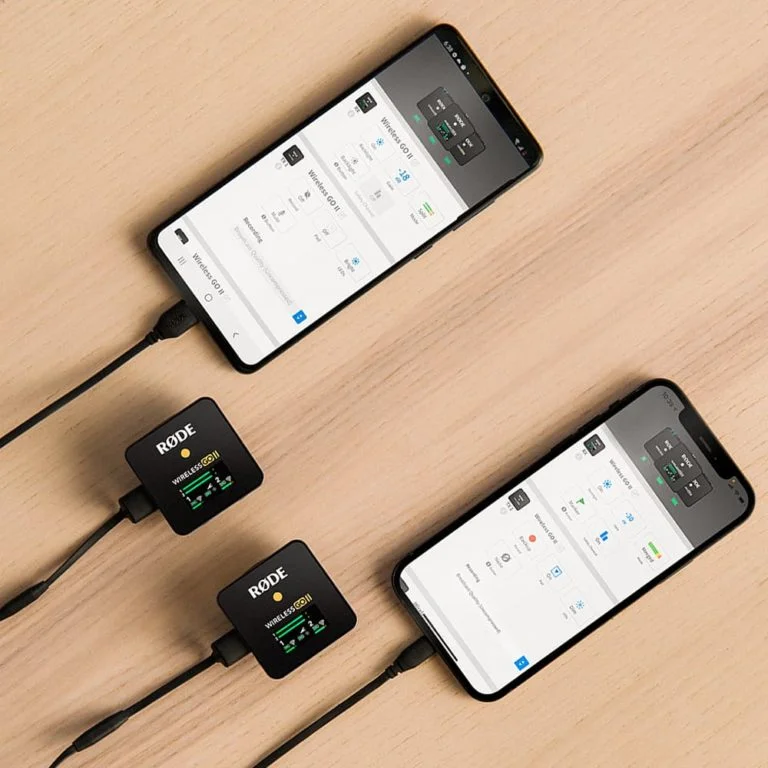
การใช้งาน RØDE Central Mobile
เพื่อปรับตั้งค่า Wireless GO II ของคุณโดยใช้งานผ่าน RØDE Central Mobile เริ่มจากเปิดใช้งานตัวรับสัญญาณและตัวส่งสัญญาณทั้งสองตัวและต้องแน่ใจว่าทั้งหมดนั้นเชื่อมต่อกันแล้ว จากนั้นเชื่อมต่อตัวรับสัญญาณเข้ากับอุปกรณ์โทรศัพท์ของคุณ
สำหรับตัวรับสัญญาณคุณสามารถ:
- เปิด/ปิดโหมดประหยัดพลังงาน
- เปิด/ปิด โหมดปรับ Gain แบบละเอียดและปรับตั้งค่า Gain
- เปลี่ยนระหว่างโหมดการบันทึกเสียงแบบ ‘Merged’ และ ‘Split’
- เปลี่ยนฟังก์ชั่นการใช้งานปุ่ม Power (โหมด Backlight หรือ โหมด Marker)
- เปิดใช้งาน Safety Channel
สำหรับตัวส่งสัญญาณคุณสามารถ:
- ตั้งค่าโหมดการบันทึกเสียง on-board recording (‘Always’, ‘Backup’, ‘Off’)
- เปิดใช้งาน Input pad
- หรี่ไฟ LED
- เปลี่ยนฟังก์ชั่นการใช้งานปุ่ม Power (ปิดเสียง, วาง Marker, และไม่ตั้งค่าใดๆ)
- เปลี่ยนตั้งค่าการอัดเสียงระหว่างโหมดบีบอัดไฟล์กับไม่บีบอัดไฟล์ (Compressed และ Uncompressed)
สามารถหาข้อมูลเพิ่มเติมได้จากข้อมูลด้านบน
การตั้งค่าตัวส่งสัญญาณสามารถทำได้ผ่านตัวรับสัญญาณโดยเมื่อคุณตั้งค่าเสร็จสิ้นและกดปุ่ม ‘Apply’ ระบบจะส่งข้อมูลการตั้งค่าไปยังตัวส่งสัญญาณให้โดยอัตโนมัติแบบไร้สายทันที
สำหรับผู้ใช้งาน Android คุณสามารถเชื่อมต่อตัวส่งสัญญาณเข้ากับโทรศัพท์ของคุณได้โดยตรงเพื่อปรับตั้งค่าตัวส่งสัญญาณแบบแยกกันอย่างอิสระ คุณสามารถใช้แอพเพื่อเข้าถึงข้อมูลของอุปกรณ์ได้โดยกดที่ไอคอน ‘info’ และตรวจสอบระดับแบตเตอรี่ของอุปกรณ์แต่ละชิ้น
(คุณไม่สามารถเข้าถึงและนำข้อมูลการบันทึกเสียงออกด้วยแอพ RØDE Central Mobile ซึ่งการใช้งานจะง่ายมากกว่าหากใช้งานผ่านคอมพิวเตอร์ทั้งในด้านของความจุอุปกรณ์ที่จะมีความจุมากกว่าและมีความสามารถในการปรับแต่งได้มากกว่า
Download
To download your free copy of the software, we To download your free copy of the software, we require a valid email address. RØDE will only email you regarding the software: bug fixes, software updates etc. If you would like to receive new product information and news from RØDE, click the box below.
The download button will appear once you select Operation System and enter an e-mail address
Current version is 1.2.4
[contact-form-7 id="61617" title="Rode Central Dowload"]